Comment télécharger et installer Java?
Aujourd’hui, savoir comment télécharger et installer Java est quelque chose de complètement essentiel. Cela dépend du bon fonctionnement de millions d’applications et de programmes sur des dizaines de systèmes d’exploitation. Même un nombre écrasant de sites Web ne fonctionnerait tout simplement pas sur un ordinateur sans installer Java d’abord.
Ce langagede programmation est partout : ordinateurs, serveurs de données, téléphones mobiles, consoles de jeux vidéo, décodeurs numériques, lecteurs Blu-ray et même sur les appareils automobiles ; pour n’en citer que quelques-uns. Actuellement, Java fonctionne sur environ 3 milliards d’appareils dans le monde.
Étapes pour installer Java
Resumen del contenido
Malgré son importance énorme et le nombre d’utilisateurs qu’il a dans le monde entier, Java peut être installé en très peu de temps et sans aucune complication. Après tout, c’est un outil très basique; ne pèse pas beaucoup et décharge facilement. Cependant, pour ce guide, nous pensons aussi aux moins expérimentés; donc nous donnerons les instructions étape par étape et avec l’aide d’images 100% réel.
Connectez-vous au site officiel de Java
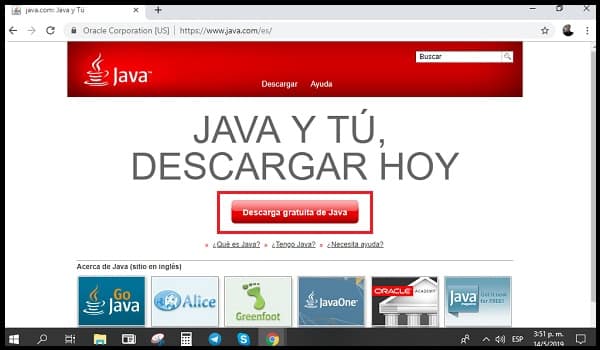
À l’aide de votre navigateur Web préféré, connectez-vous pour www.java.com/es pour démarrer ce processus simple. Directement sur sa page d’accueil, vous trouverez un bouton rouge avec la phrase « Téléchargement gratuit de Java« . Cliquez dessus.
Confirmer le système d’exploitation
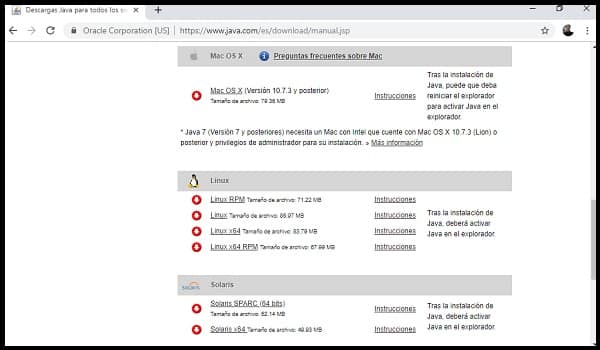
Automatiquement, le site Java reconnaîtra le système d’exploitation de l’ordinateur que vous utilisez en temps voulu. De cette façon, la page qui s’ouvre vous emmène directement à la version de Java qui est compatible avec votre système d’exploitation.
Tels que, par exemple; vous pouvez voir dans l’image ci-dessus, qui montre que le système d’exploitation que nous avons utilisé pour ce guide était Windows; nous avons donc été envoyés directement à la page Télécharger Java pour Windows. En outre, le web sélectionne également la version de Java qui est le plus recommandé pour chaque système.
Mais que faire si vous voulez télécharger Java pour l’installer sur un ordinateur avec un système d’exploitation autre que le vôtre? Eh bien, facile, vous avez juste à aller au bas de cette même page; juste en dessous Exigences du système, vous trouverez la question « Vous n’avez pas le bon système d’exploitation?« . Là, vous devriez cliquer sur « Voir tous les téléchargements Java » et vous serez envoyé à une page avec toutes les versions disponibles pour chaque système d’exploitation. Choisissez celui qui vous convient le mieux et continuez avec les étapes suivantes.
Télécharger Java

Dans le cas où le système d’exploitation suggéré par le site est celui dont vous avez besoin, vous devriez cliquer sur le bouton rouge ok et commencer le téléchargement gratuit.
Inversement, si je vous touche pour aller à la page avec la liste des versions disponibles et les systèmes d’exploitation; vous devez cliquer sur le bouton rouge avec la flèche vers le bas qui correspond à l’option que vous voulez.
Dans les deux cas, lorsque vous cliquez sur le bouton de téléchargement; vous acceptez les termes de l’accord de licence Oracle Thecnology Network pour Oracle Java SE.
Enregistrer le fichier d’installateur
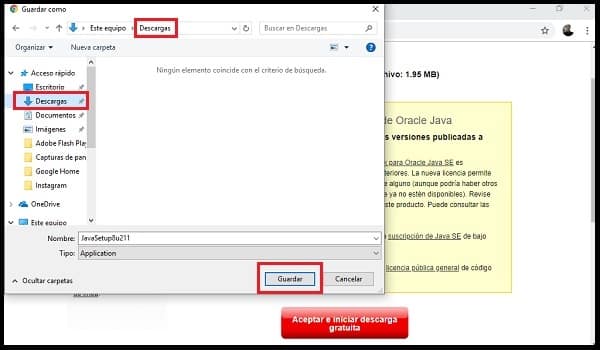
Après avoir cliqué sur l’un des boutons de téléchargement, l’explorateur de fichiers de votre ordinateur s’ouvrira automatiquement afin que vous puissiez choisir le dossier où vous voulez stocker l’installateur Java. Nous vous recommandons toujours de choisir le dossier Téléchargements,mais vous pouvez utiliser celui que vous préférez, puis cliquez sur Enregistrer.
Installer Java

Une fois que le fichier avec l’installateur a été téléchargé, vous pouvez l’ouvrir instantanément à partir du navigateur; ou fermez la notification de téléchargement et recherchez-la dans le dossier où vous l’avez enregistrée. Dans tous les cas, vous devez ouvrir le fichier ou l’exécuter en tant qu’administrateur et accepter les avertissements ou les demandes d’autorisation qui vous sont demandés.
Lorsque vous ouvrez le fichier, une fenêtre Paramètres Java s’affiche dans laquelle vous devez cliquer Sur Installer . Après cela, vous devez attendre que les processus de téléchargement et d’installation se terminent. Avant ce qui sortira le message« Java a été installé correctement »et vous devez cliquer sur Fermer.
Redémarrez votre ordinateur
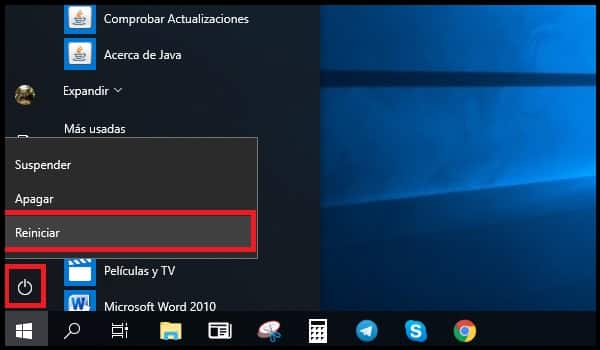
Enfin, parce que Java travaille sur un nombre immense d’applications et de pages Web; Il est préférable de redémarrer votre ordinateur afin que les fonctions de l’outil sont appliquées correctement et vous pouvez profiter de ses avantages.
Choses importantes à garder à l’esprit
- Pour Windows: si vous avez plus d’un navigateur, et un est 32 bits, mais un autre est 64; vous aurez besoin d’installer Java sur les deux architectures pour profiter de tous les plugins nécessaires.
- Vous pouvez vérifier le nombre de bits que vous utilisez à partir de ses options D’aide ou d’information. Mais la plupart, comme Google Chrome; ils sont généralement 32 bits.
- Sur la page avec la liste des versions Java en fonction de chaque système d’exploitation, vous pouvez trouver la version 64 bits pour Windows.
- Pour Mac :À partir de la version 7, Java n’est compatible qu’avec Mac OS X 10.7.3 (Lion) ou plus tard.
- Java fonctionne en arrière-plan. Cela signifie qu’à aucun moment vous ne devez ouvrir le programme pour remplir ses fonctions.
- De même, vous ne remarquerez jamais que je travaille; sauf pour le fait que les sites Web que vous visitez et les applications en général sur votre ordinateur fonctionnera beaucoup mieux.
- En raison de son importance, Java vient presque toujours pré-installé de l’usine sur la plupart des appareils. Vous pouvez vérifier cela en cliquant sur la question« Est-ce que j’ai Java? »,qui se trouve juste en dessous du bouton« Téléchargement Java gratuit »; sur la page principale du site.
- Assurez-vous de garder Java à jour en tout temps. Vos mises à jour sont généralement automatiques; mais vous pouvez toujours effectuer des mises à jour forcées en réinstallant le programme. Depuis parfois mises à jour automatiques peuvent être reterated pour même semaines.
- Oracle est le développeur de Java Environnement Runtime. Ce dernier est le nom complet de Java.
